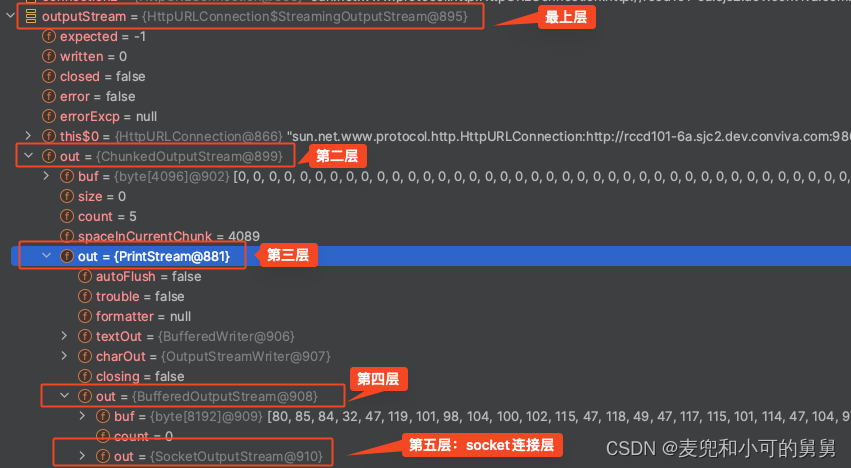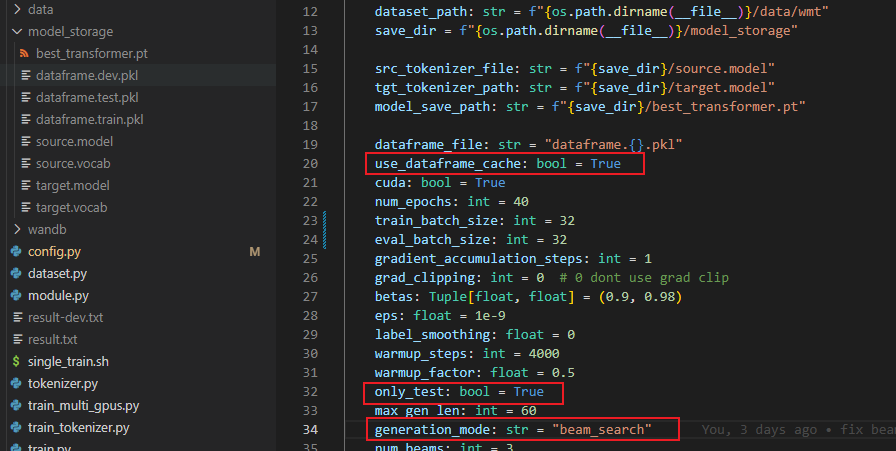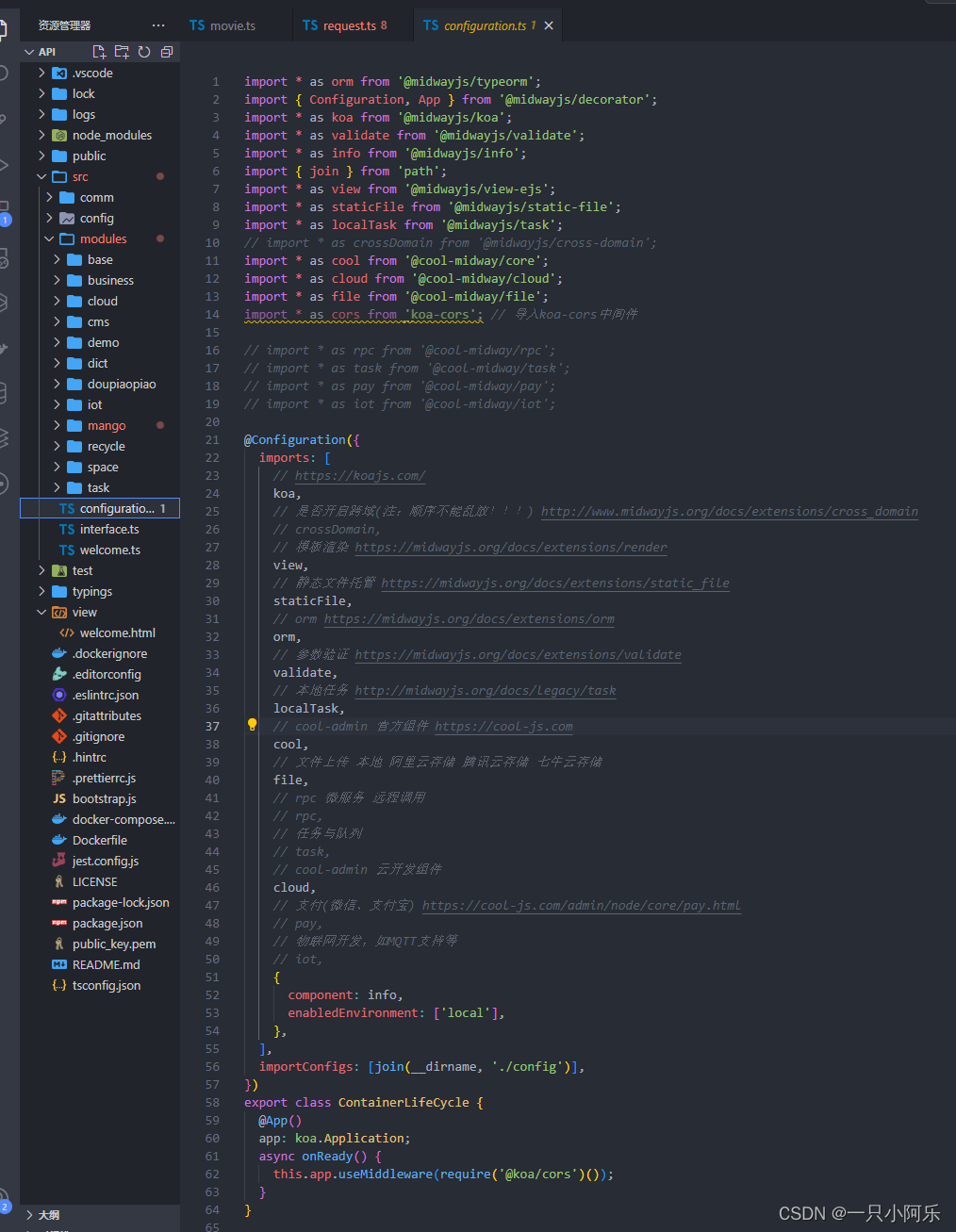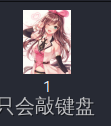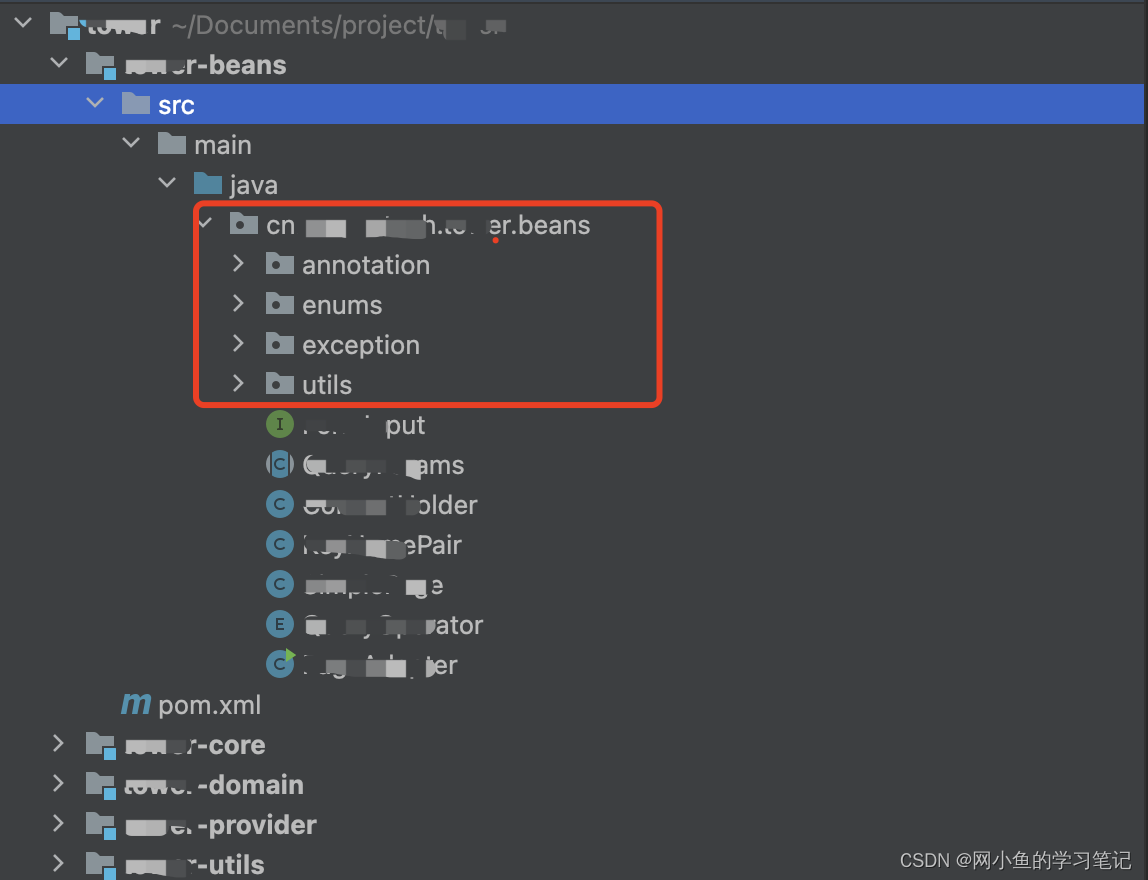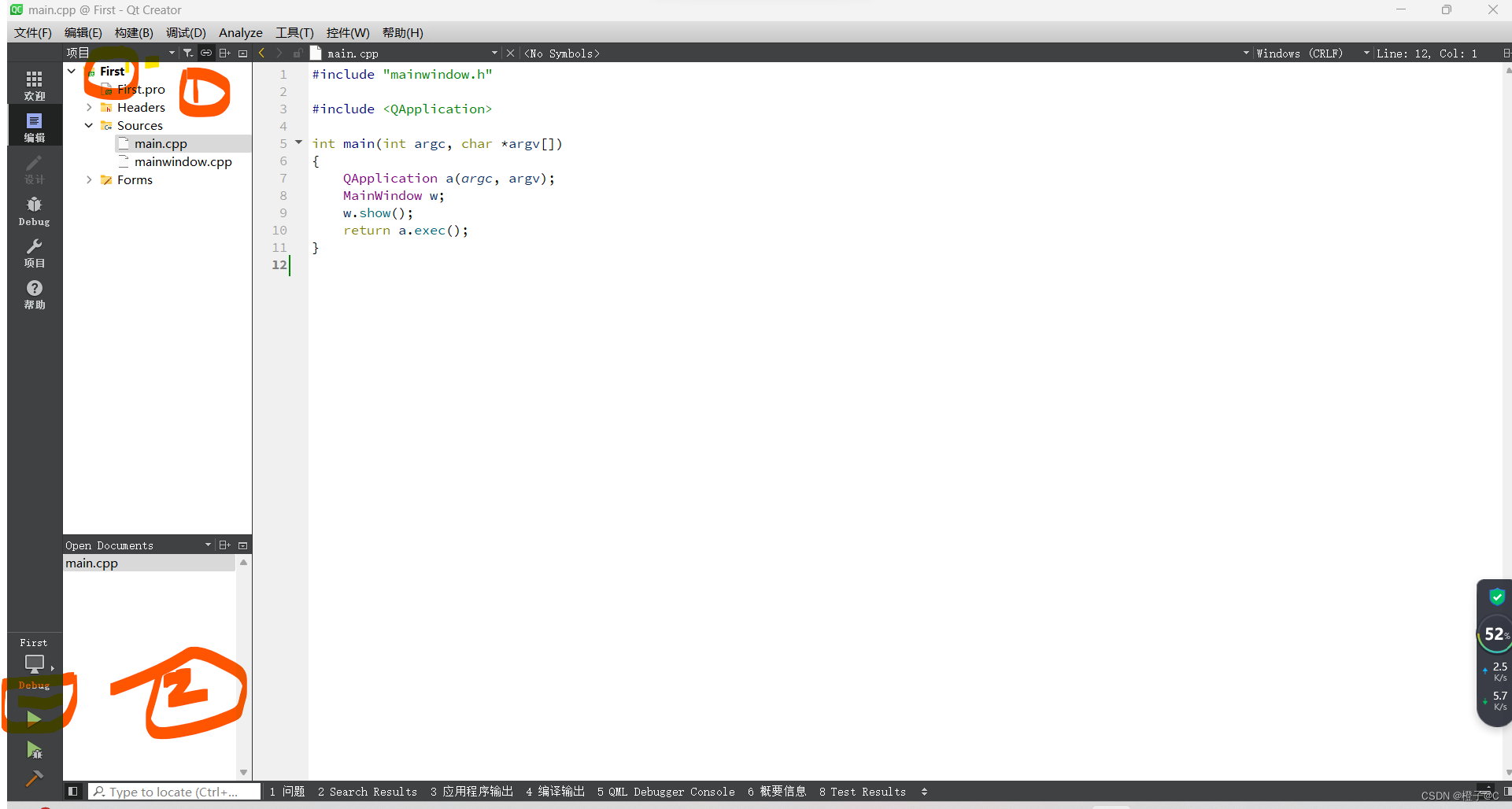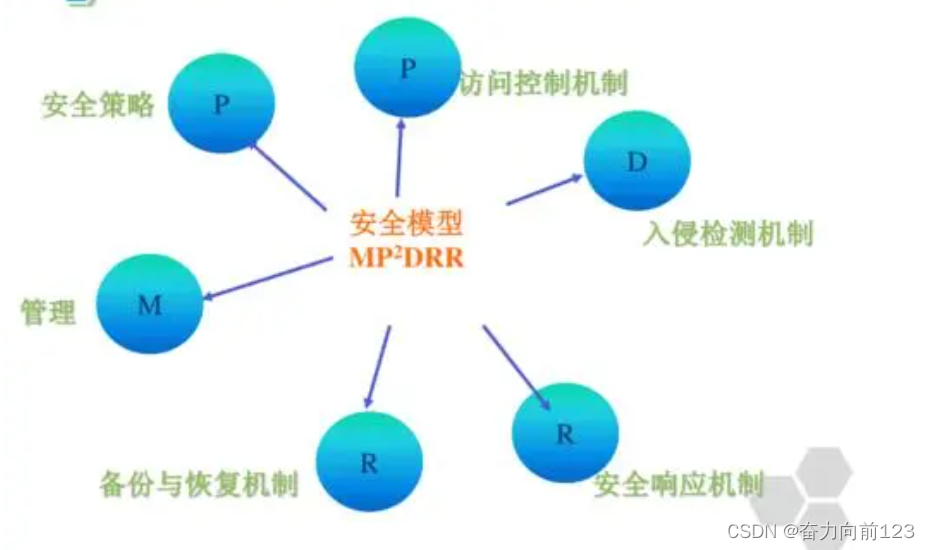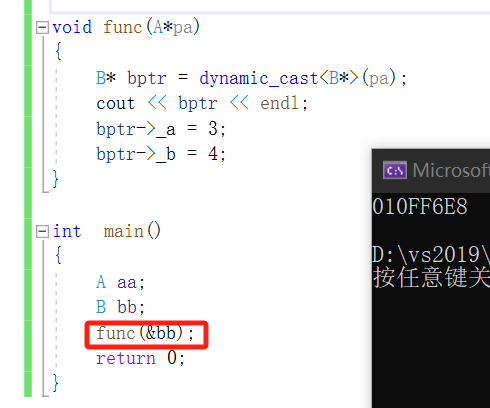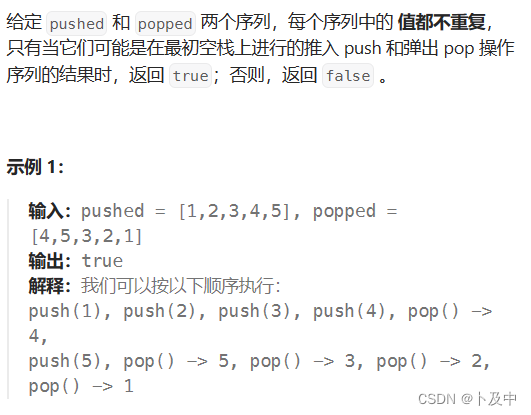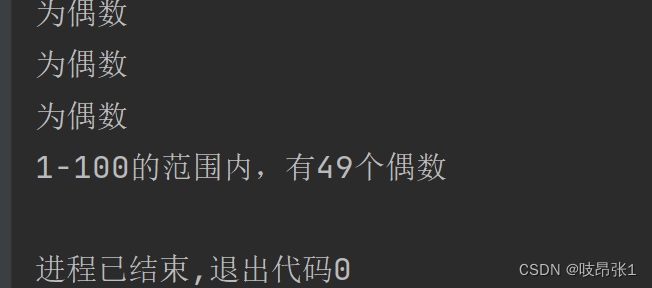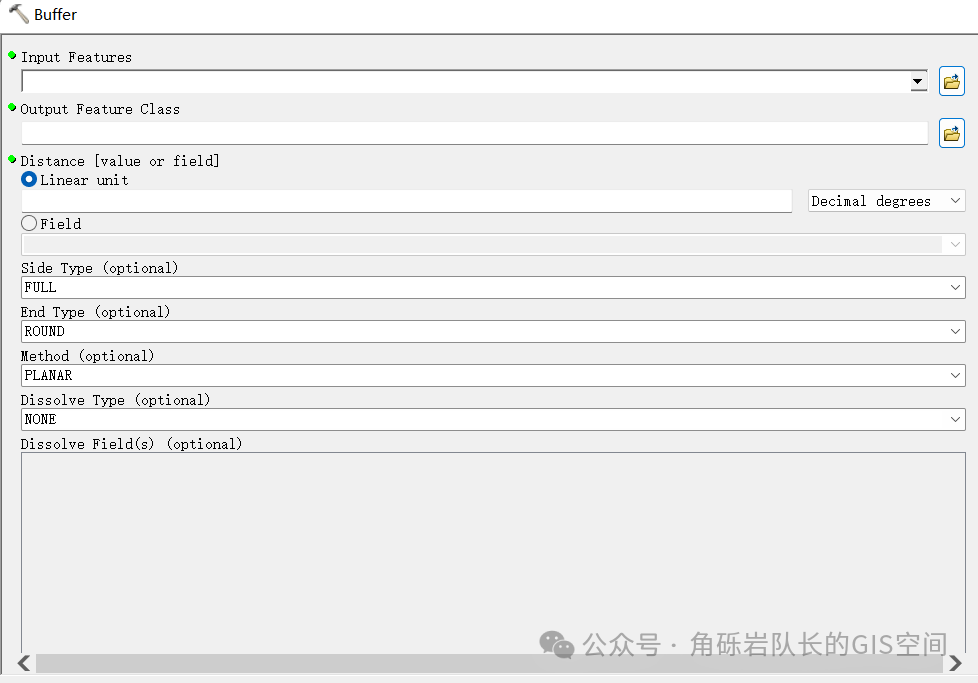录了个GIF格式的录屏文件,领导让再剪辑下,于是用Photoshop2023进行剪辑,录屏文件有约1400帧,PS保存为GIF格式时,还是挺耗时的,平时少用PS来进行GIF剪辑,编辑后的GIF不能动,网上搜索的教程不够详细,经过摸索后终于搞定,特记录下来如下:
1、对GIF进行编辑,只需在时间轴窗口中,将不需要的帧删除(可通过按住Shift或Ctrl键选中多帧),不用理会右下角图层窗口中的图层(我一开始就只是删除了图层窗口中的图层),然后再保存为GIF即可(我编辑后的GIF不能动,是我多次编辑后将时间轴搞错乱了导致的)。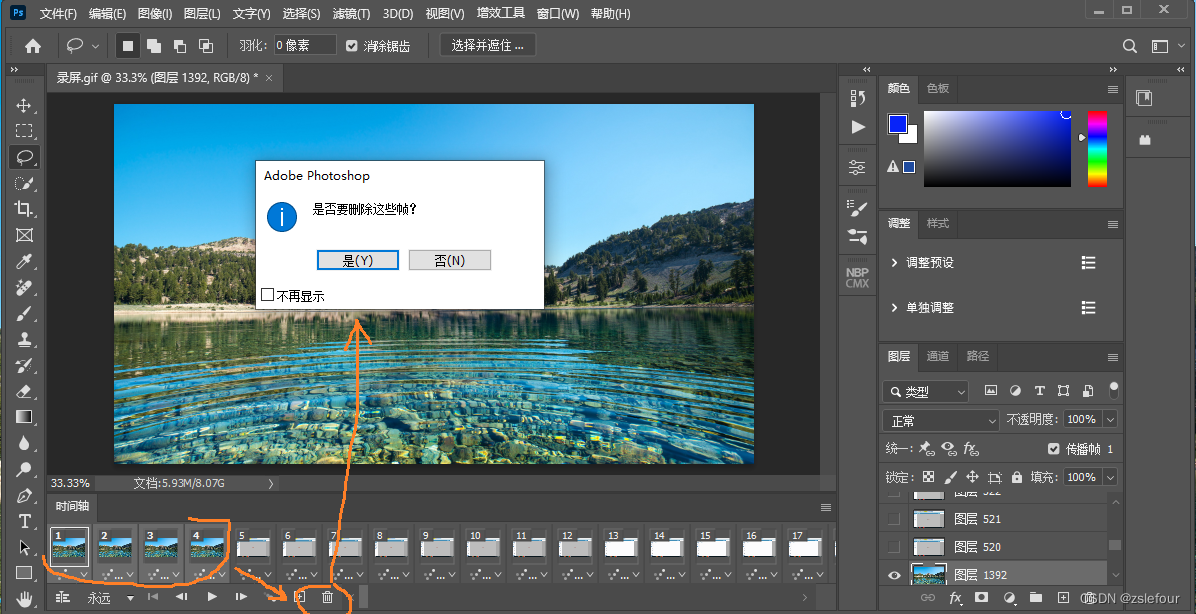
2、从多个图层生成GIF:
首先从菜单栏----》窗口----》勾选 <时间轴>,打开<时间轴>窗口

然后,在 <时间轴>窗口中,点击 ... 打开弹出菜单,选择 <从图层建立帧>

选择 <从图层建立帧>后建立的<时间轴>如下,(通过按住Shift键或者在上图的弹出菜单中<选择全部帧>)选中所有帧后,再点击任一帧的 ... 下拉菜单,<设置帧延迟>,根据自己需要设置延迟时间,这里设置为 0.08秒。


所有帧都设置好延迟时间为 0.08秒 了:
最后,保存为GIF即可。